Limpe todos os dados do seu Android com o Google Play Services
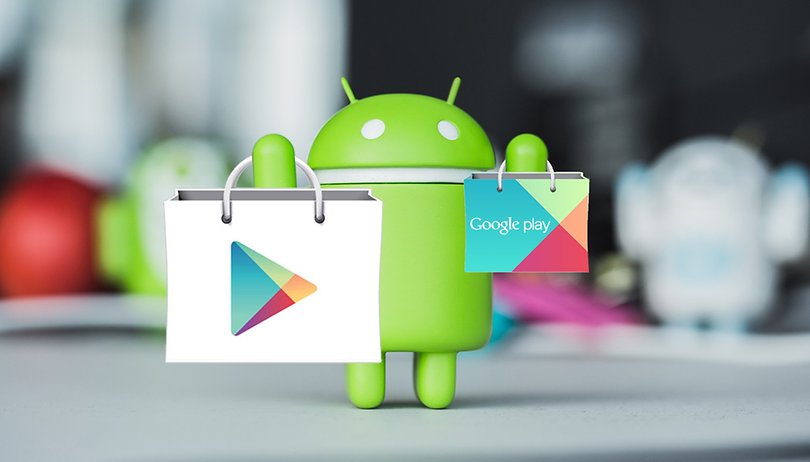

O Google Play Services é grande parte do sistema do Google e pode facilitar até as tarefas mais simples. Neste artigo nós te daremos as melhores dicas e truques para usufruir ainda mais e evitar problemas com o Google Play Services.
- Como instalar o Google Play Services no Android
- Google Play Store não funciona? Veja o que pode ajudar
O que é o Google Play Services?
O Google Play Services, normalmente já vem instalado nos dispositivos Android, e se trata do serviço do Google que, basicamente, toma conta de tudo o que a Google Play Store faz com os aplicativos no seu Android, desde a sincronização até o acesso ao API para gerar notificações. Por isso é necessário tê-lo sempre atualizado no seu smartphone. Contudo há algumas dicas e truques que podem te ajudar a tirar o maior proveito destes serviços.
Google Play Services: gerencie e limpe dados
Se a privacidade é importante para você, é bom limpar seus caches de tempos em tempos. É muito prático poder gerenciar uma série de aplicativos do Google de um só lugar, incluindo dados relacionados ao Android Wear. Para isso, abra Configurações > Aplicativos > Todos > selecione o Google Play Services.
É possível limpar o cache diretamente na página do app, clicando em Limpar Cache - se você está usando um dispositivo rodando com Android 6.0 Marshmallow é necessário clicar em Armazenamento - Mas é possível refinar esta limpeza clicando em Gerenciar espaço, onde você encontrará uma tela com três novas opções: Gerenciar dados de pesquisa, Gerenciar armazenamento de dis. p/ vestir e Limpar todos os dados.
- Gerenciar dados de pesquisa: dentro desta opção, você encontrará um atalho para outros serviços associados ao Google Play Services. Clique em cada um deles e será possível apagar seus caches individualmente. Essa página também pode ser usada para limpar o cache de apps compatíveis com o Drive. Se seus dados não estiverem sendo sincronizados corretamente, vale a pena clicar nessa opção e limpar também esse cache.
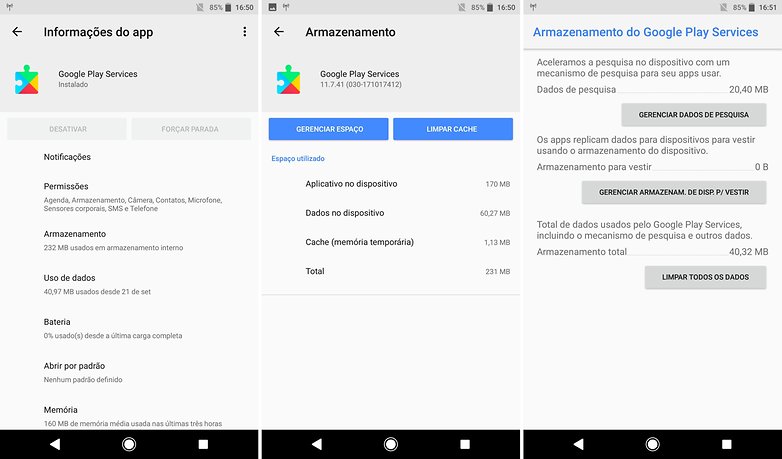
- Gerenciar armazenamento de dispositivos para vestir: para quem possui um dispositivo com Android Wear, é possível visualizar e gerenciar os dados vindos do wearable nesta opção
- Limpar todos os dados: para quem quer apagar a maior quantidade de dados de uma só vez, basta selecionar a opção: Limpar todos os dados. Atenção para essa opção! Ao confirmá-la, você também deletará arquivos, configurações, contas e bancos de dados do seu dispositivo.
Problemas com o Google Play Services
Se você está tendo problemas com o Google Play Services e as dicas acima não ajudaram, é possível desativar as atualizações do serviço, pois os problemas podem ter começado por causa de uma versão recente do aplicativo. Para isso vá em Configurações > Aplicativos> Todos > Google Play Services > Desativar. Em seguida faça o processo novamente e volte a ativar o aplicativo.
Para evitar problemas com o Google Play Services, tenha sempre o aplicativo atualizado. Você pode conferir mais sobre este assunto no artigo abaixo:
Faça a restauração de fábrica do dispositivo
Se você ainda está tendo problemas com o Google Play Services, em uma última instância tente um factory reset (ou restauração de fábrica) do seu dispositivo. Isso fará com que todos os aplicativos do seu aparelho voltem aos padrões de fábrica e, provavelmente, solucionar seus problemas com a funcionalidade. Mas não se esqueça de fazer um backup do Android antes de qualquer coisa.
Para saber como fazer um Factory Reset no seu dispositivo confira a matéria abaixo:
E estas dicas te ajudaram? Você sabe de outros truques do Google Play Services que não estão listados aqui?



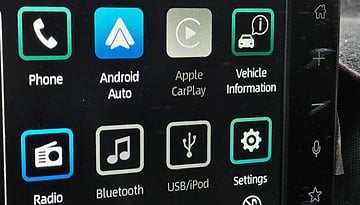








Já conhecia e é interessante.
Uma coisa chata que está acontecendo comigo é que qualquer atualização ou app novo que quero instalar fica com se tivesse fazendo o download eternamente e não sai disso. Daí sou obrigado a limpar cache/dados do Google Play Services ou Play Store para conseguir fazer isso. O problema é que depois de um ou dois dias isso volta a acontecer aí tenho que repetir o processo dito acima. Alguém saberia como resolver esse problema de modo a não surgir novamente?
Deveria ter uma aplicaçao q ficasse no boot pra localizar aparelho roubado seria otimo
Amigo, ja existe, procure pelo App Cerberus na Google Play. Indetectavel, ele rastreia o aparelho, tira e envia fotos e audio, além da localização, sem a pessoa perceber, inclusive pode trocar o chip, formatar, fazer restauração completa de fabrica e até vincular com outra conta do google.
Não conhecia, vou conferir!
'No meu caso' prefiro ir em Armazenamento e apagar os dados memorizados.
Exelente matéria Bruno, irei explorar mais o Google play Services daqui pra frente.
muito bom
Muito interessantes essas informações, bastante esclarecedoras.
Ótimas dicas ,ajudam a corrigir os bugs que esse app causa.
Ótima matéria!